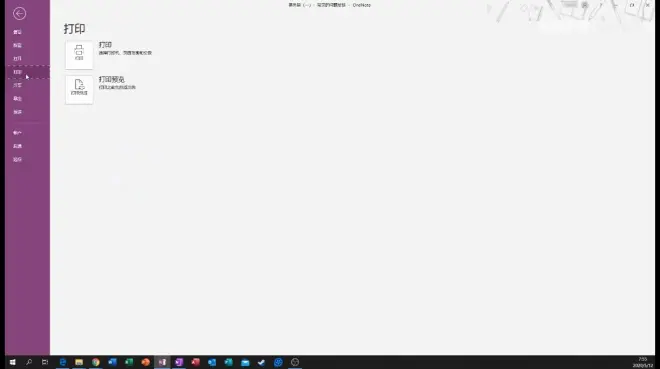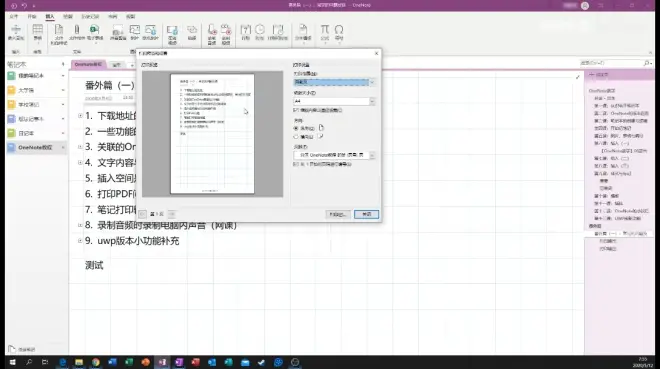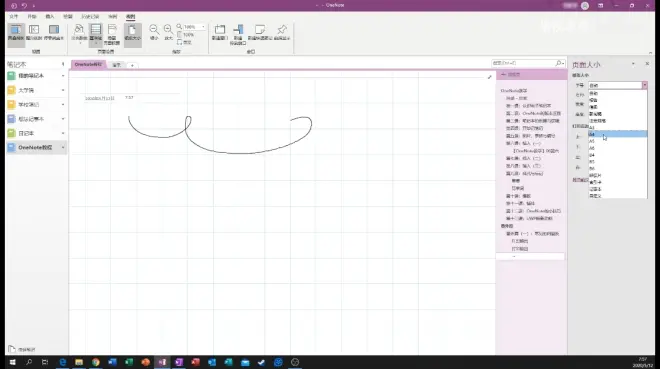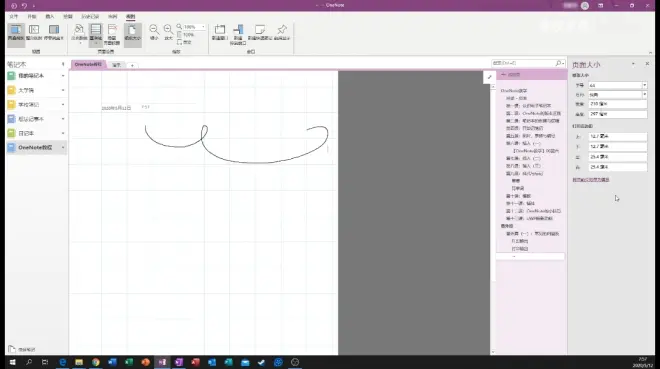【OneNote教学】这可能是你见过的最全的OneNote教学视频了

收缩和展开
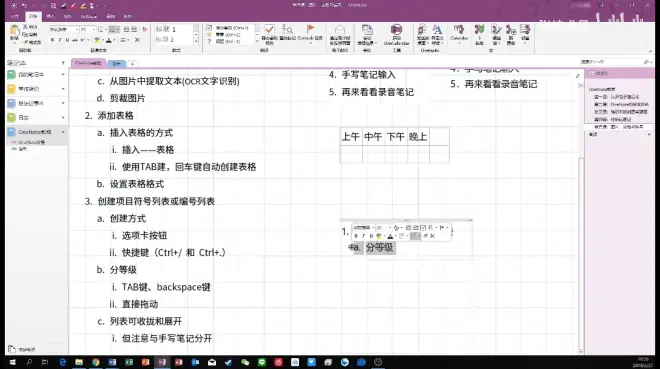

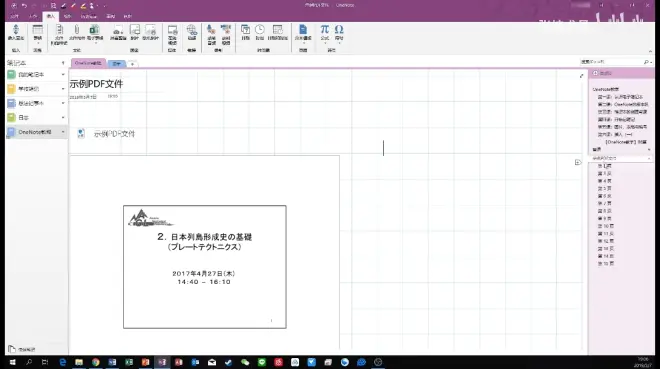
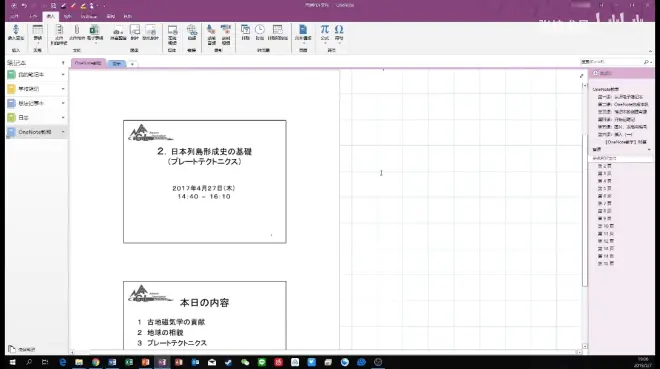
文件-选项-高级-打印输出下的对勾都取消掉-确定,然后重新插入pdf文件,就不会出现好多页了
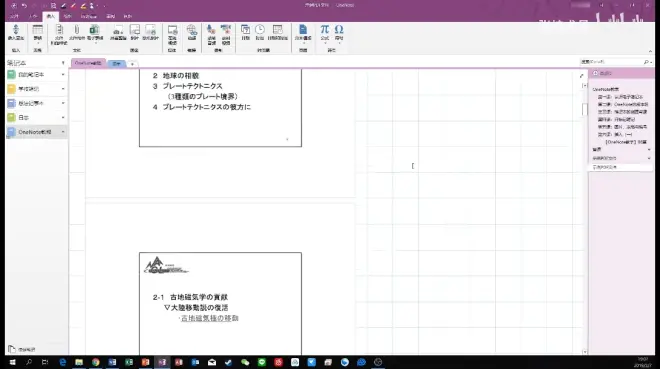

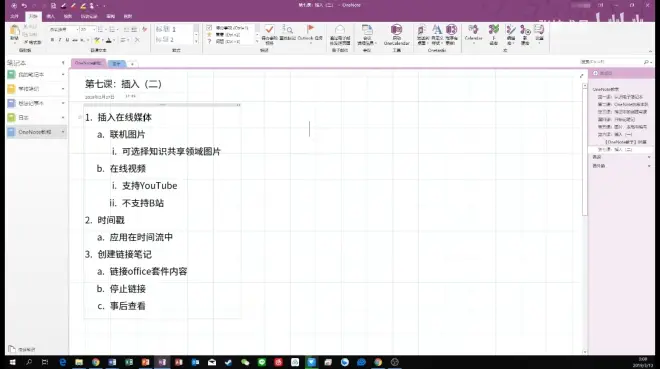
第五课插入的是本地图片
审阅-链接笔记
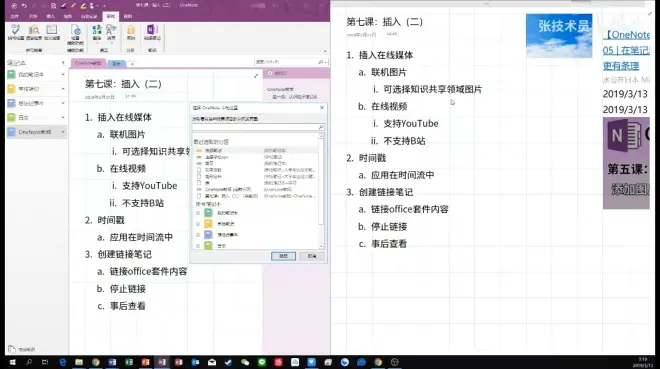
把需要的word或ppt,复制粘贴
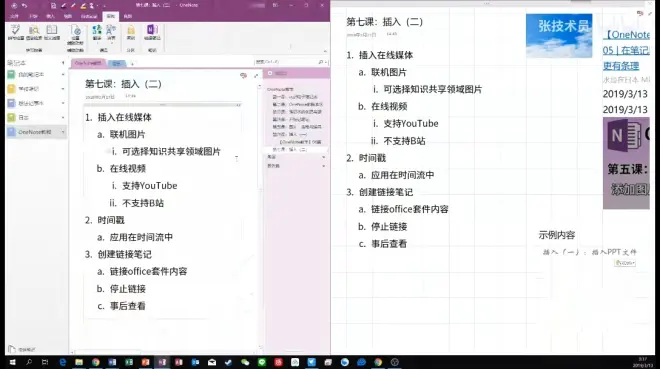

可用于手动创建笔记目录和摘要
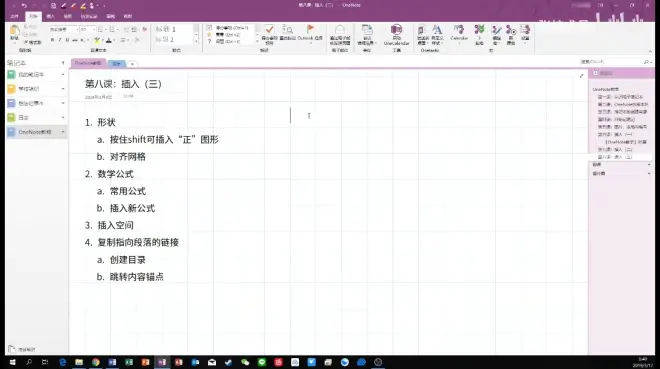
已有笔记位置中间插入空白位置
插入-插入空间,在需要插入的地方直接拖动
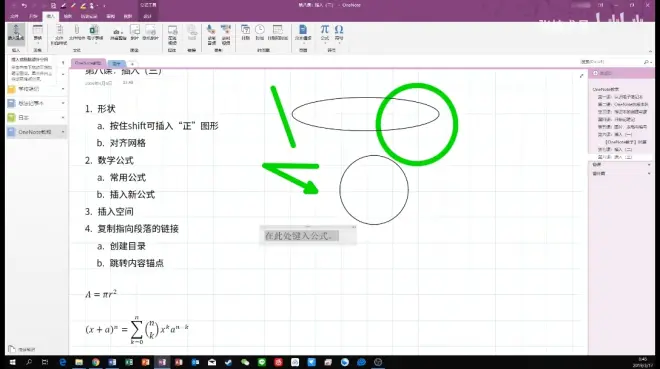
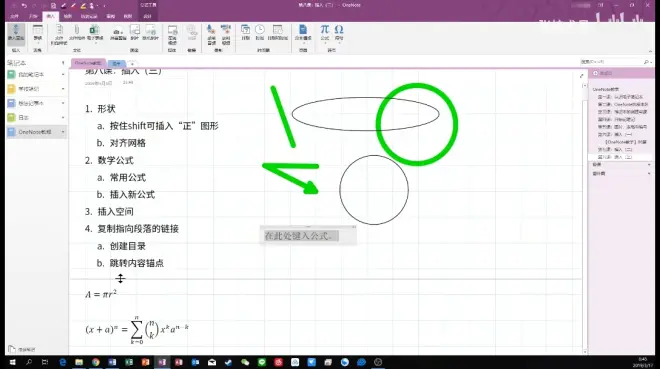
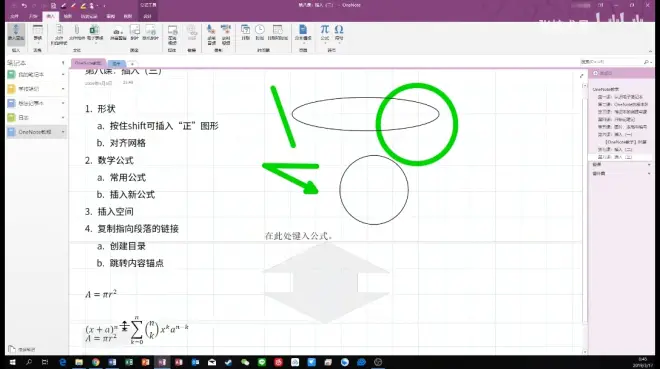
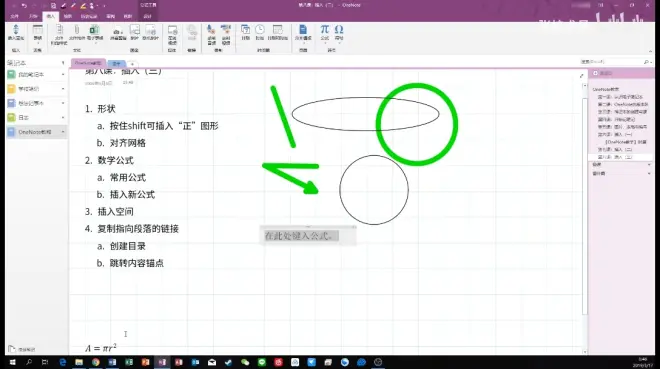
就可以在中间插入空白的位置,补一些新笔记和灵感
笔记链接
选择“添加页”下的第一课-单击右键-复制指向段落的链接
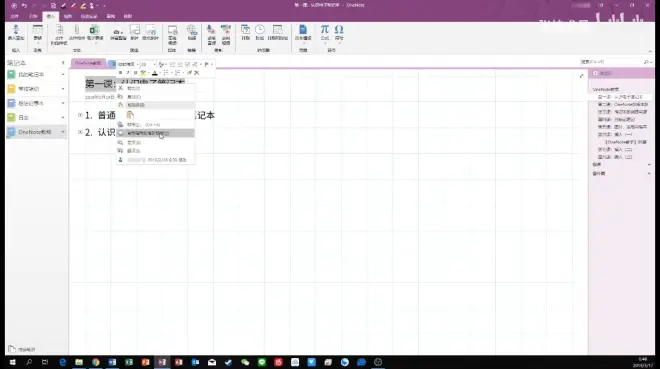
选择-“OneNote教学”页-单击右键-保留源格式粘贴
接下复制第二课,重复上述操作,直至把所有课都粘贴到 OneNote教学。
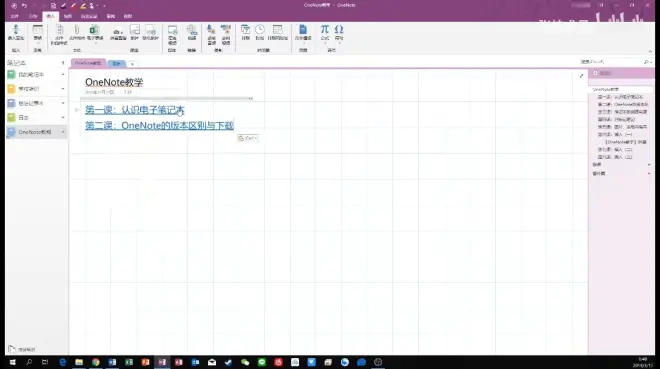
当点击蓝色链接时,会自动跳转对应的页。
也可对一页中的某个位置插入链接,作为定位点。
如复制笔记中的某一段落-“OneNote教学”页-保留源格式粘贴

可用于创建待办事项列表
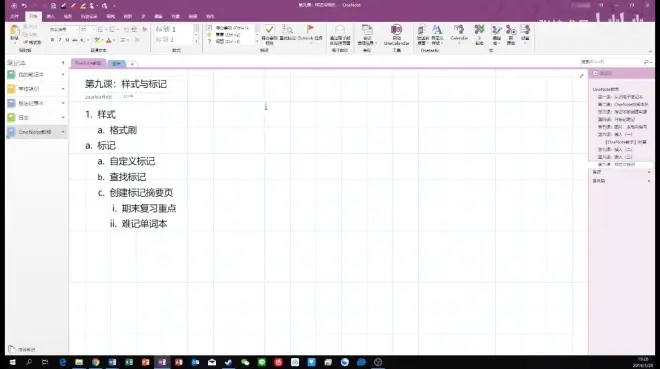
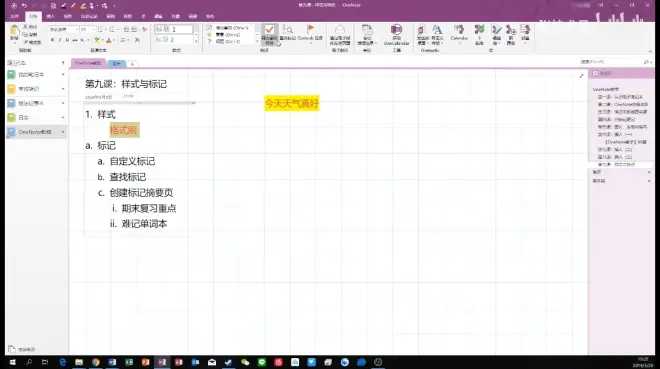
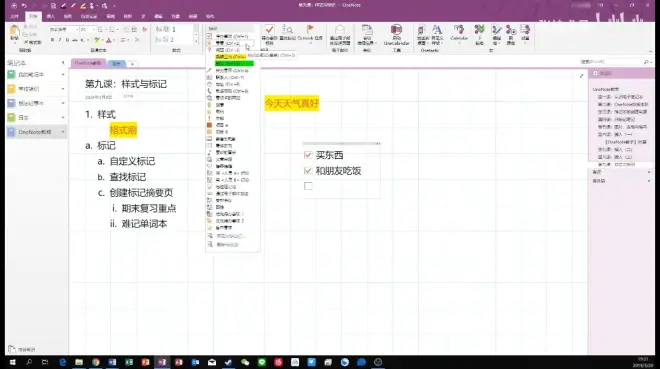
可以自定义标记
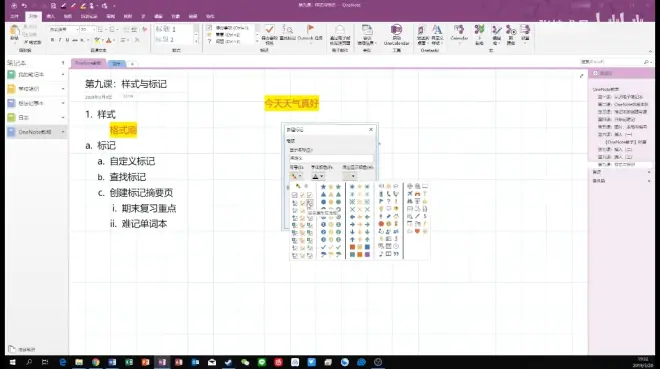
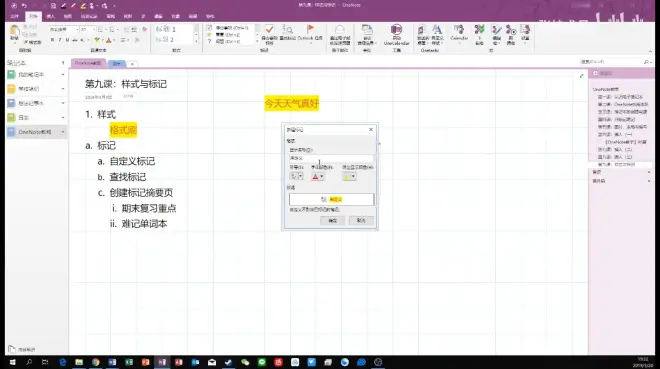
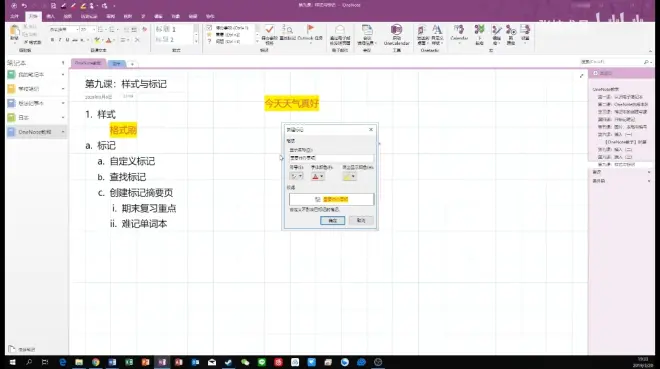
做了标记的可以查找标记
开始-查找标记-创建摘要页
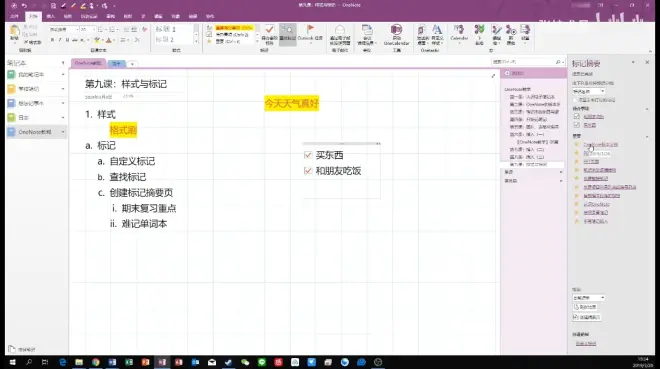
设置分组
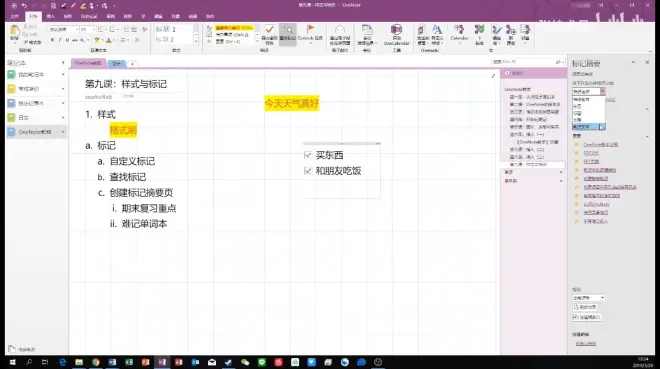
设置搜索范围
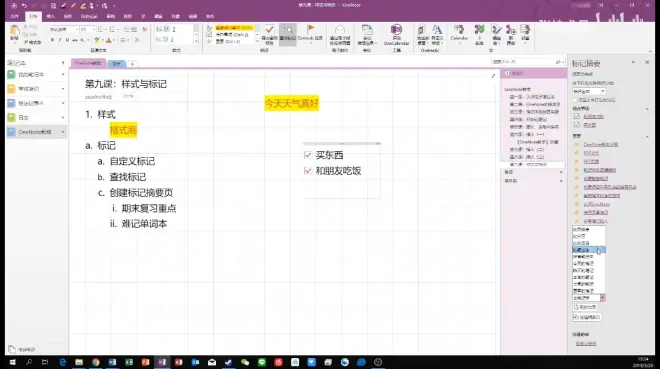
创建摘要页
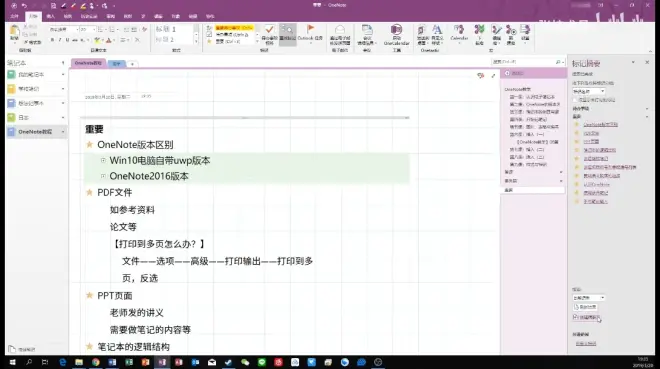
单词本
新建背单词标记-把要被的单词创建页面,然后加标签
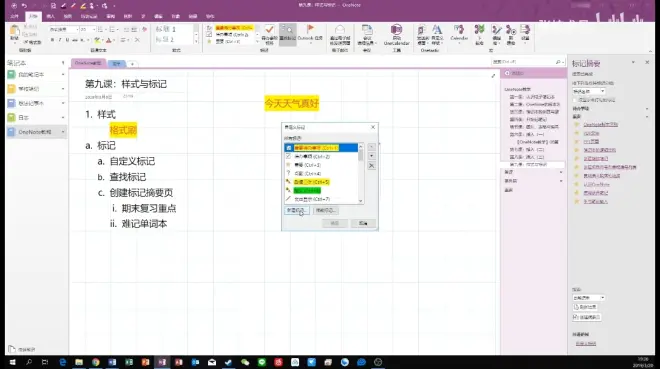
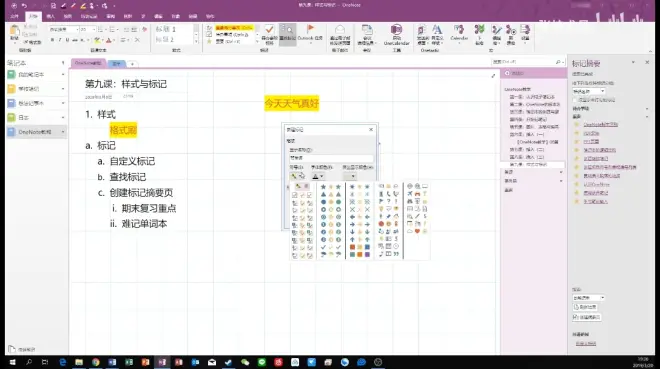
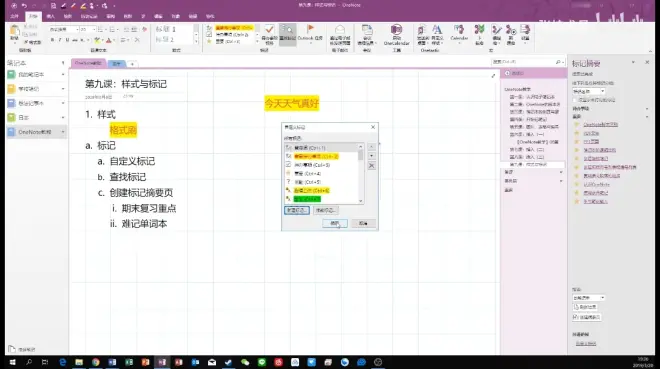
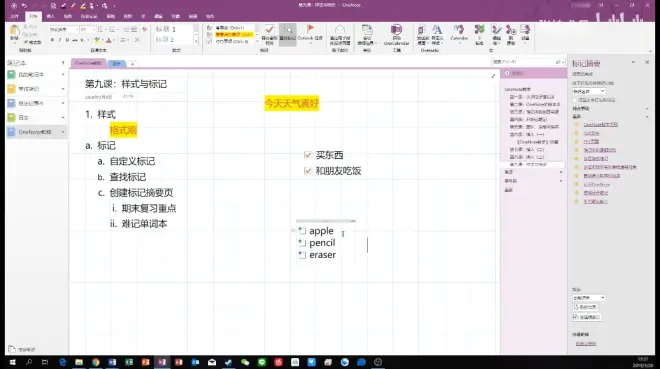
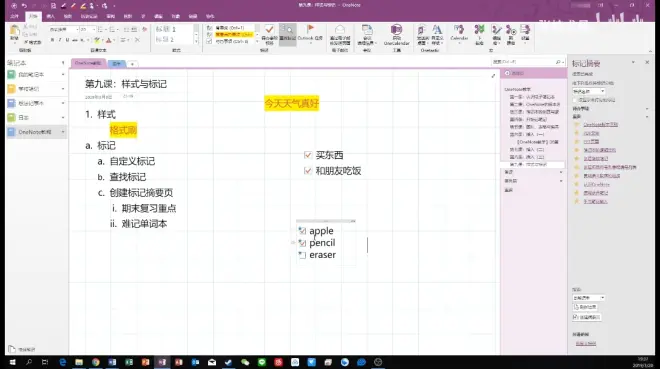
查找标记-刷新结果-仅显示未打勾的标记-创建摘要页
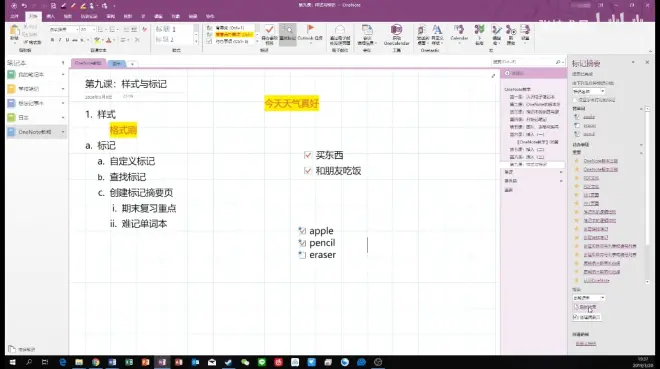
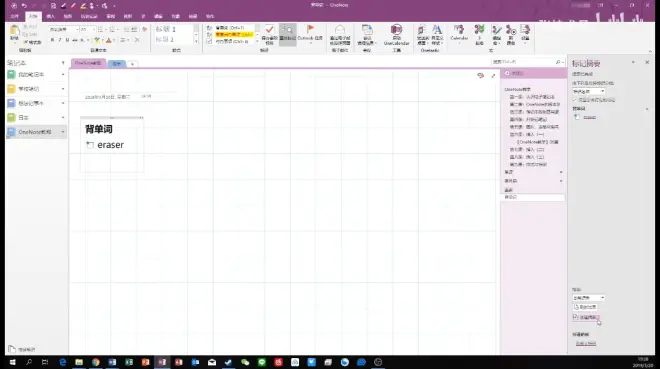
摘要页的复选框打勾,源文件的复选框不会联动变化,这是微软bug。我们需要两边都手动自己打勾,否则不同步。

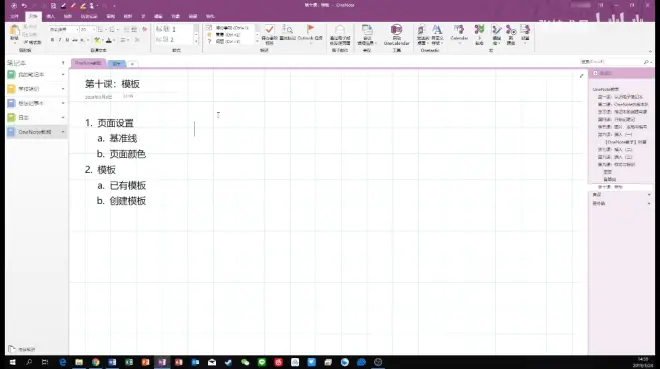
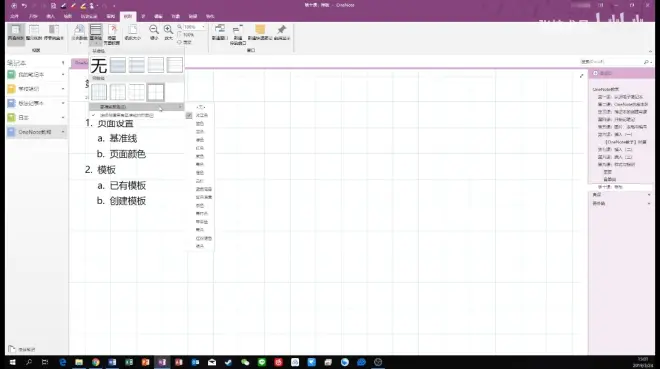
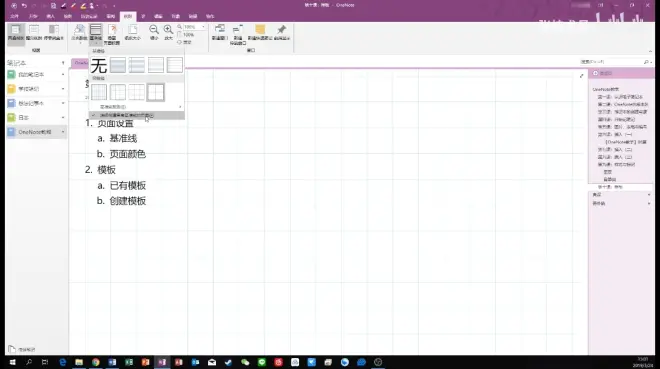
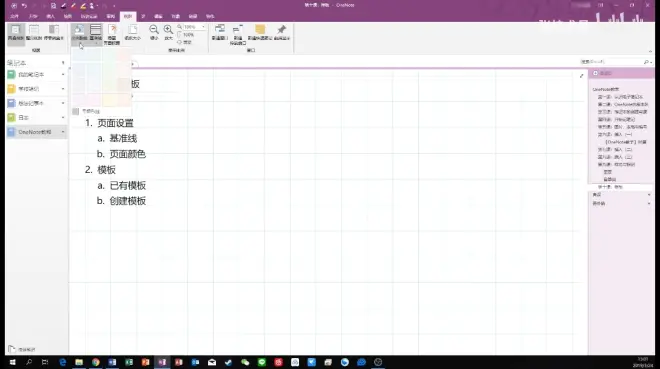
模版
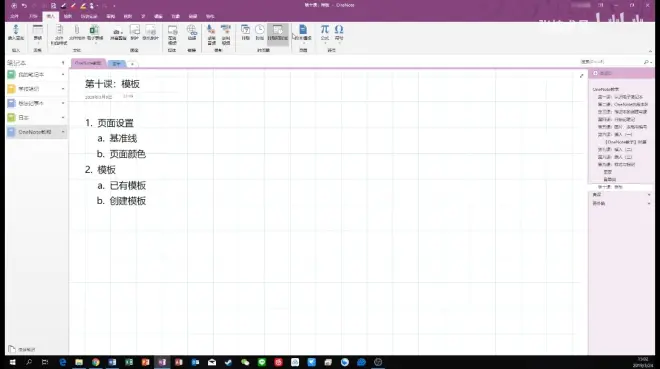
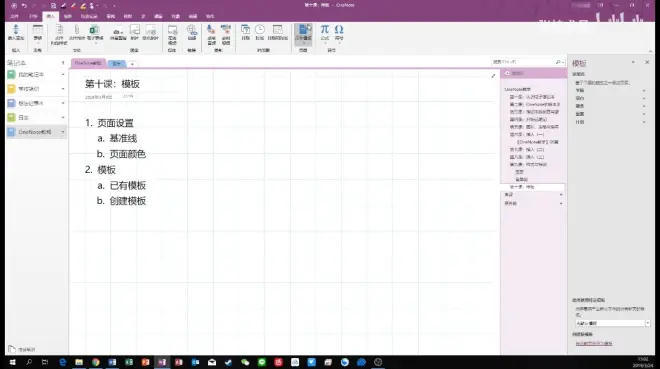
每点击一个模版自动创建一个新页面
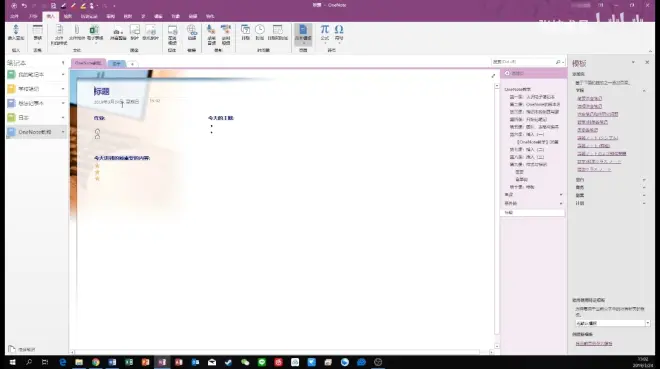
创建自定义模版:课堂笔记模版
添加页-右键新建页-录入内容-将当前页另存为模版-输入名称
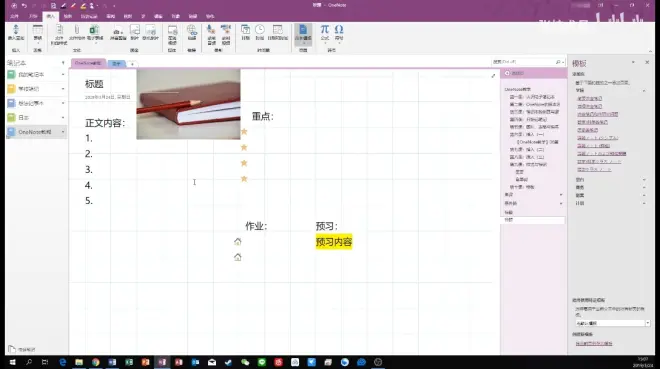

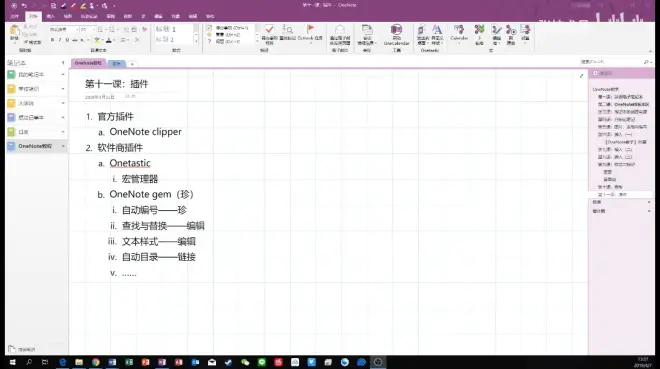
OneNote gem收费,其他两个软件免费
OneNote clipper免费
可以抓取文章和视频保存到OneNote
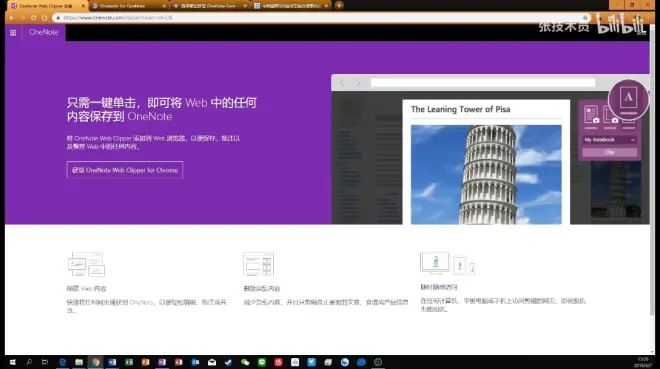
更多工具-扩展程序,将插件拖动到浏览器界面,会自动安装。安装后会在浏览器出现OneNote clipper的图标
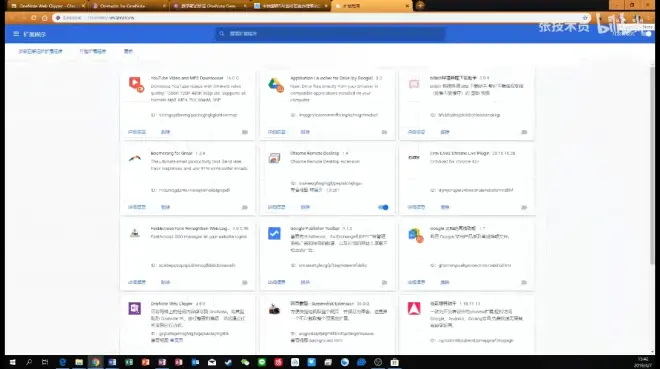
打开一个网页
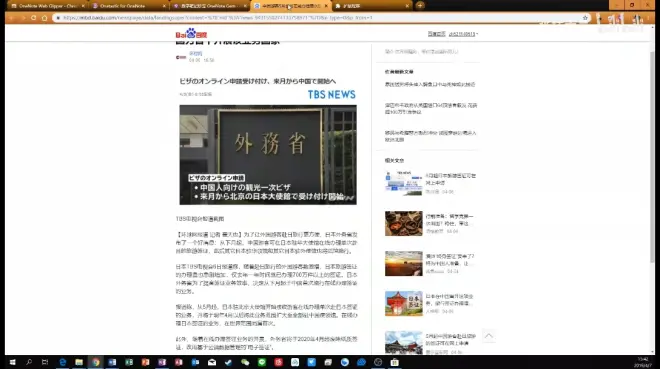
点击浏览器上OneNote cilpper图标,就可以进行网页剪辑,
选择“文章”-选择保存的位置-剪辑-返回OneNote,在对应位置找到保存的文章

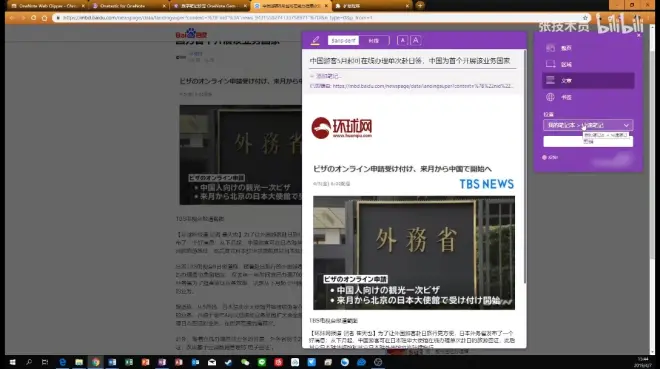
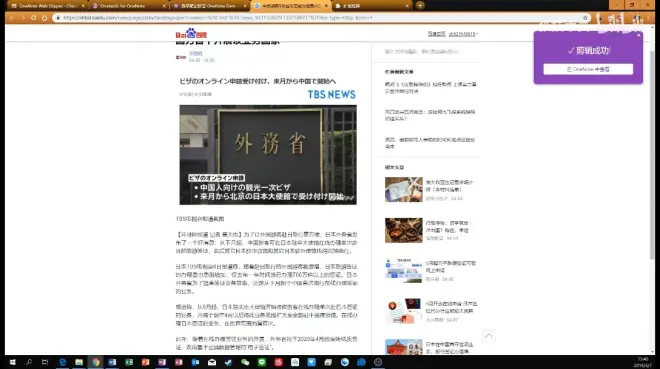
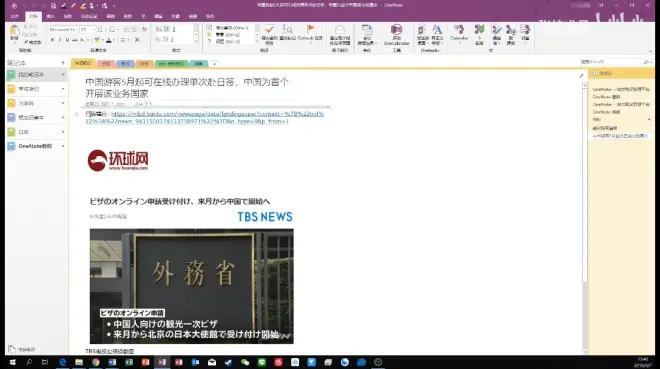
onetastic免费
搜索后下载安装后
开始-下载宏
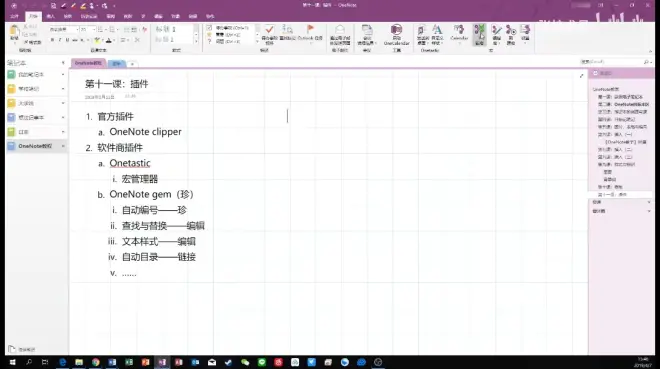
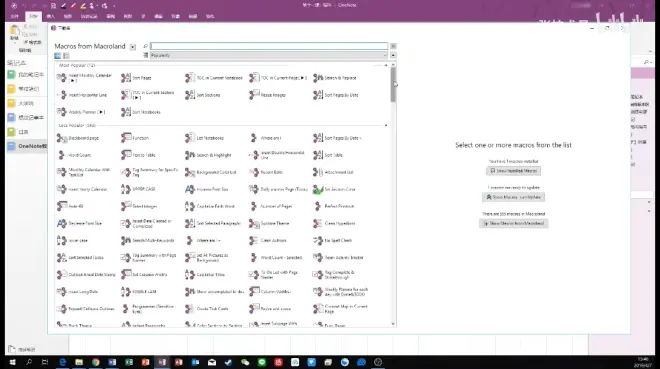
most popular是常用的宏,less popular不常用的宏。
点击第一个月历-点击install
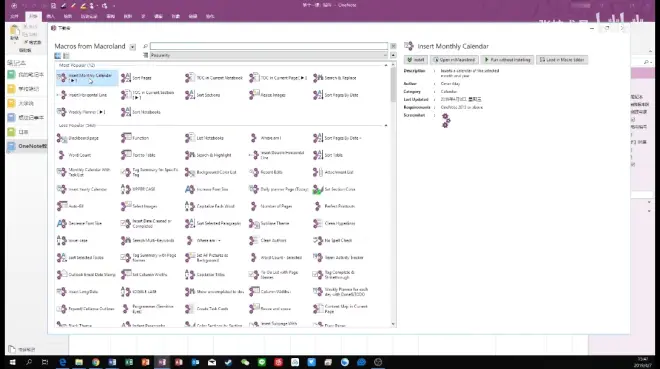
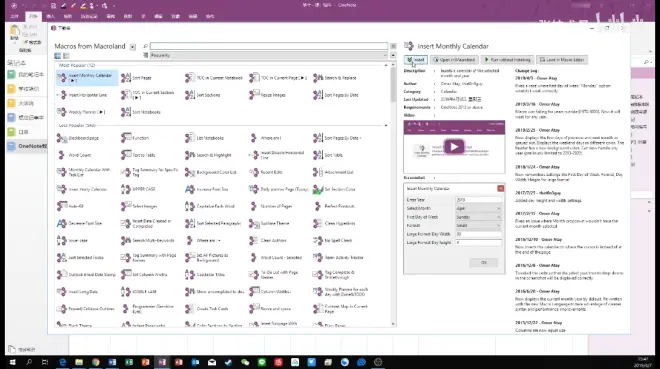
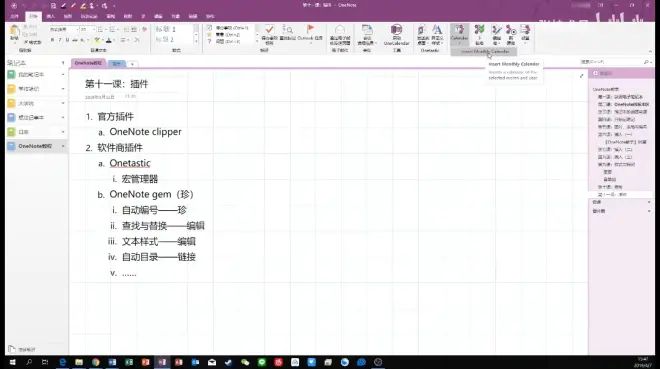
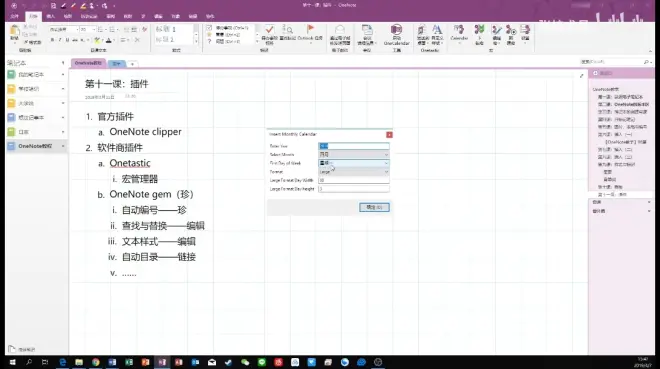
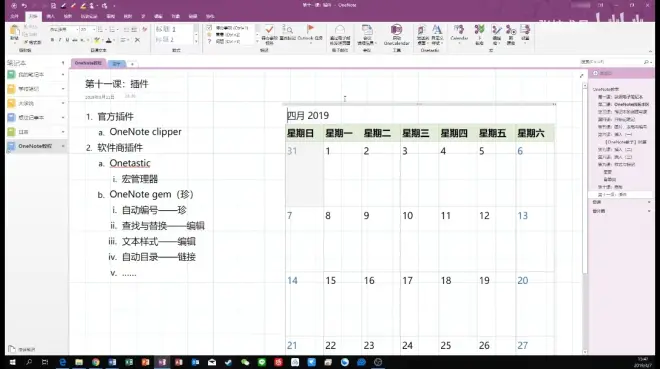
可以在月历上做笔记
其他的宏也可以自己尝试具体功能
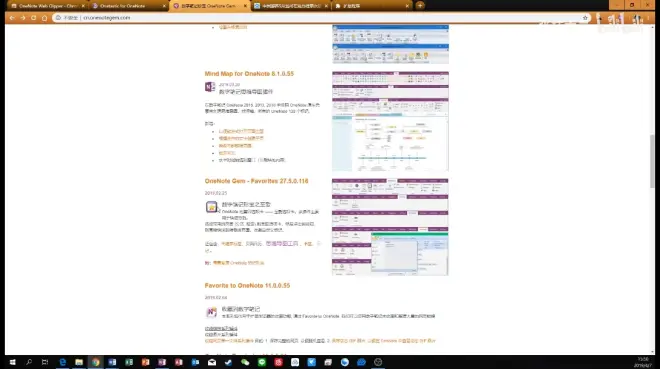

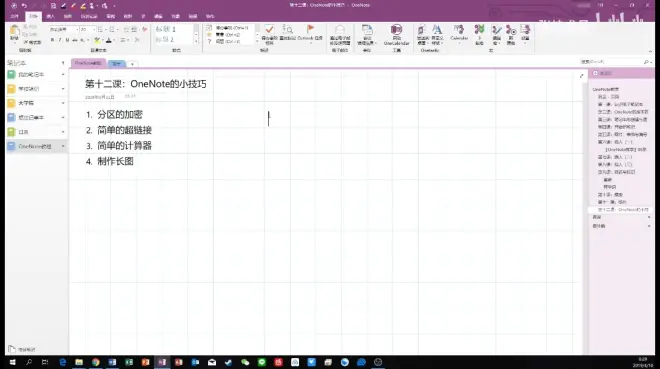
分区加密
审阅-密码-右侧边栏,点击设置密码-录入密码-确定
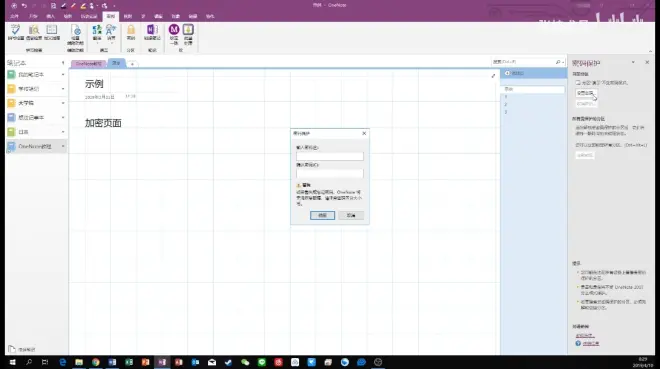
锁定之后的效果如图↓
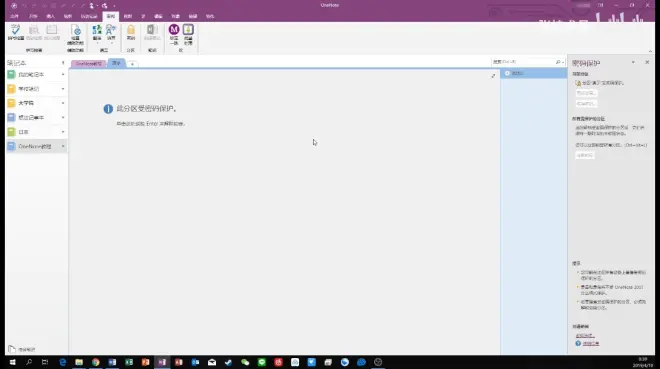
点击笔记区域,会弹出输入密码对话框
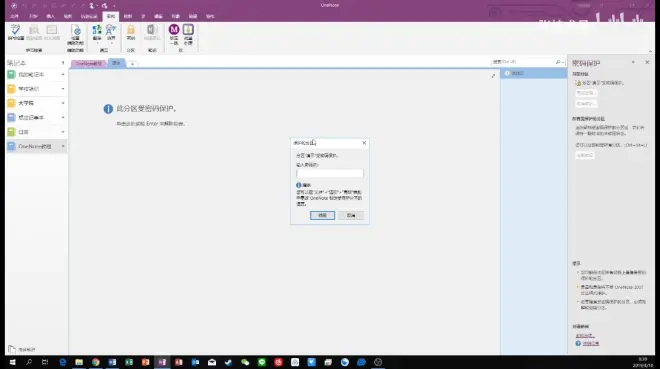
也可以设置密码保护的时间
密码保护-密码选项-高级-密码
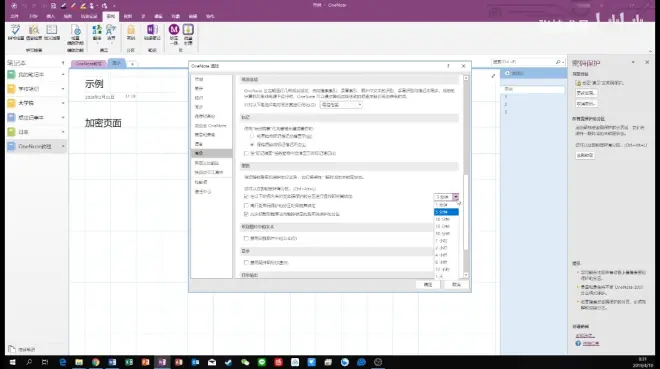
创建笔记间的链接↓
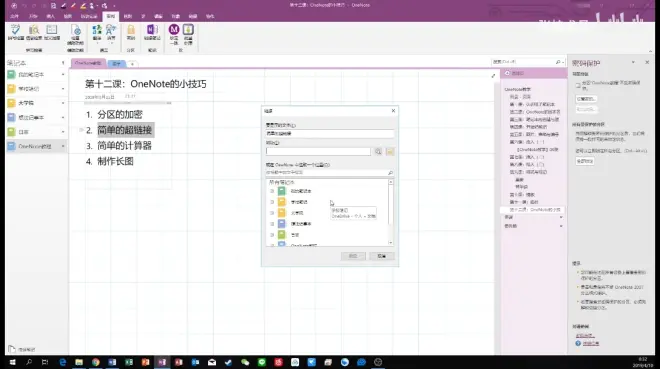
简单计算↓
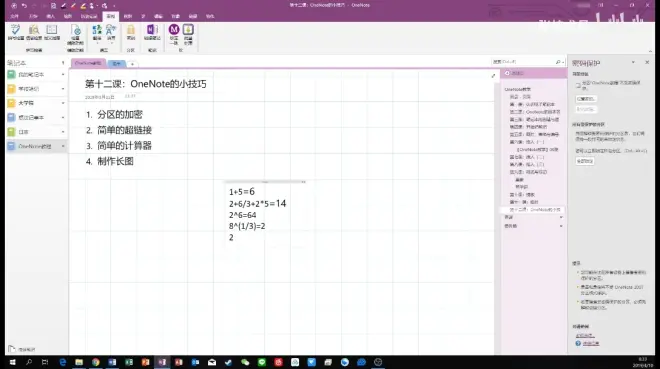
制作长图↓
文本框内的图片-对准文本框右击复制-在空白处右击-粘贴为图片,就生成为矢量图了-对图片右击-另存为,即可保存图片emf格式-用画图打开-保存为JPG等图片格式
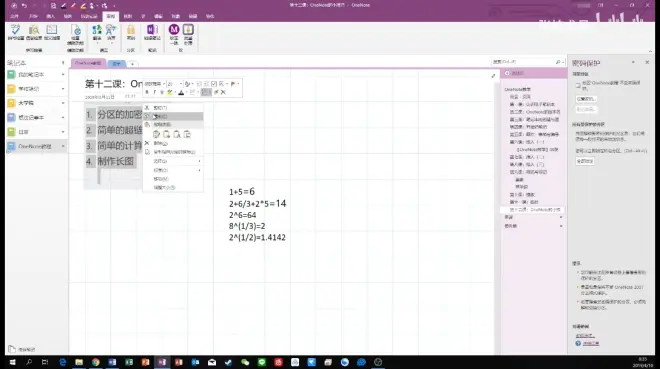
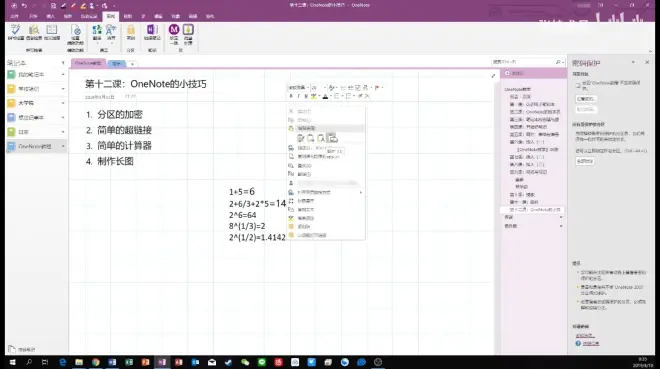
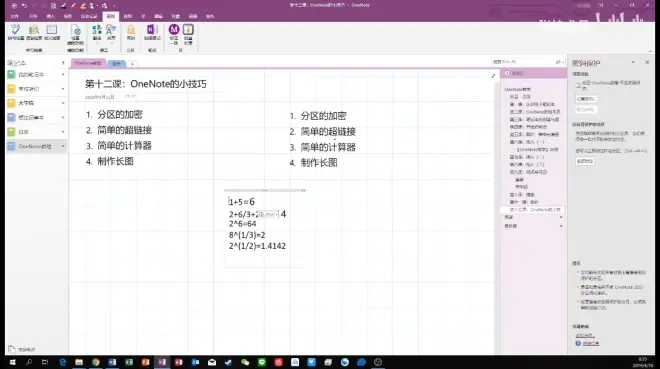
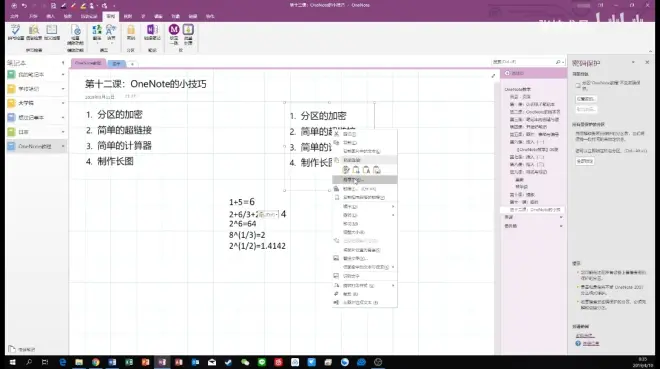
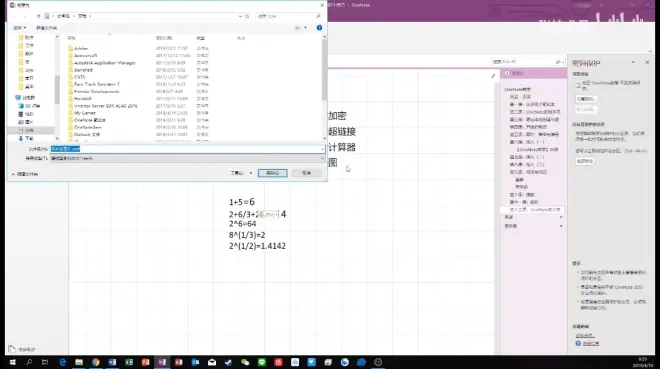
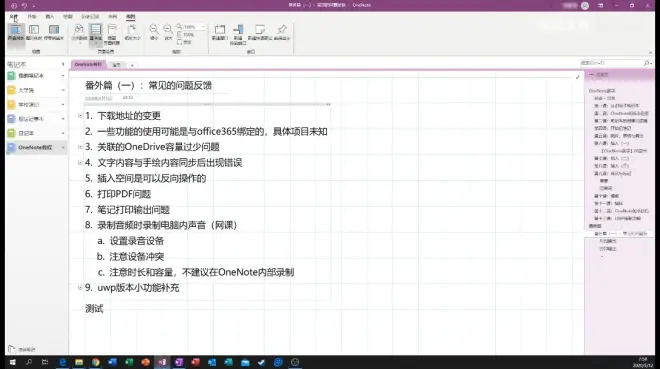
如何打印成a4大小
视图-纸张大小-字号a4,也可将设置好的页另存为模版